win7如何安装使命召唤9_win7安装使命召唤9图文步骤
使命召唤9想必很多玩家都非常熟悉吧,许多用户都喜欢在电脑中安装使用,但是仍然有一部分win7系统用户不知道要如何安装使命召唤9,其实方法并不难,安装前先说明一下该作不支持XP系(DX9), 支持DX10、DX10.1和DX11,下面给大家带来win7安装使命召唤9图文步骤。
具体方法如下:
1、游戏下载后,解压游戏;

2、下载游戏破解补丁,然后解压打开安装;

3、下载注册表并安装;
4、要把电脑时区改成UTC+8:00;
5、运行游戏,成功进入如下图;
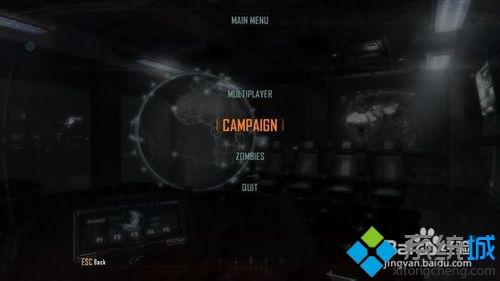
6、如果游戏不能进,值得注意的几个地方:
1)游戏安装目录不能有中文;
2)电脑配置可能不够;
3)没导入注册表;
4)没反应还可以打入使命召唤9无法运行补丁和免dvd修正补丁。
以上便是win7如何安装使命召唤9的详细图文步骤,是不是很简单呢,大家可以学习一下吧。
我告诉你msdn版权声明:以上内容作者已申请原创保护,未经允许不得转载,侵权必究!授权事宜、对本内容有异议或投诉,敬请联系网站管理员,我们将尽快回复您,谢谢合作!










